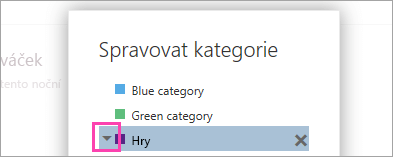Kategorie umožňují snadno označit, označovat a seskupovat zprávy v Outlook na webu a novém Outlooku. Vyberte některou výchozí kategorii nebo vytvořte vlastní a přiřaďte jednu nebo více z nich ke svým zprávám.
Jiní uživatelé neuvidí kategorie, které přiřadíte.
Poznámka: Pokud pokyny neodpovídají tomu, co vidíte, možná používáte Outlook.com nebo starší verzi Outlook na webu. Vyzkoušejte Kategorie v Outlook.com nebo Pokyny pro klasické Outlook na webu.
Metoda 1:
-
V novém Outlooku vyberte e-mailovou zprávu nebo zprávy, které chcete zařadit do kategorií.
-
Na horním panelu vyberte Kategorizovat a pokračujte následujícím postupem:
-
Pro použití kategorie: vyhledejte nebo vyberte kategorii, kterou chcete použít.
-
Pro odebrání kategorie: zrušte zaškrtnutí políčka vedle kategorie.
-
Poznámka: Pokud jste přiřadili velký počet kategorií a nevidíte kategorii, kterou hledáte, klikněte v dolní části seznamu na možnost Všechny kategorie.
Metoda 2:
-
Klikněte pravým tlačítkem myši na e-mailovou zprávu nebo vybrané zprávy a ze seznamu klikněte na příkaz Zařadit do kategorií. Poté postupujte takto:
-
Pro použití kategorie: Vyberte kategorii, kterou chcete použít.
-
Pokud chcete odebrat kategorii: zrušte zaškrtnutí políčka vedle kategorie.
-
Poznámka: Pokud chcete vybrat více zpráv s již používanými kategoriemi, kategorie vybrané v rozevíracím seznamu budou zobrazovat jen položky použité pro všechny zprávy, které jste vybrali.
Poznámka: Kategorii nemůžete nastavit u jednotlivých událostí nebo schůzek v rámci řady. Kategorie lze použít pouze pro celou sérii.
-
Pravým tlačítkem myši klikněte na událost kalendáře.
-
Vyberte Kategorizovat a pak vyberte kategorii, kterou chcete použít. Nebo zrušte zaškrtnutí políčka vedle kategorie, abyste ji odebrali.
Pokud nevidíte kategorii, kterou hledáte, vyberte Všechny kategorie v dolní části seznamu.
Zobrazení všech zpráv, které jste označili kategorií:
-
Otevřete seznam Kategorie.
-
Vyberte Přidat k oblíbeným položkám.
-
Vraťte se do složky Doručená pošta, kde uvidíte kategorii v seznamu složek Oblíbené .
Kategorie nemůžete přejmenovat, ale můžete vytvořit novou s novým názvem.
Tip: Pokud chcete nahradit kategorii ve zprávě, před odebráním staré použijte novou kategorii.
Metoda 1:
-
V novém Outlooku vyberte e-mailovou zprávu nebo událost kalendáře a klikněte pravým tlačítkem.
-
V nabídce Kategorizovat vyberte Nová kategorie.
-
Zadejte název pro svou kategorii a v případě potřeby zvolte požadovanou barvu klepnutím na ikonu kategorie.
-
Stiskněte klávesu Enter. Kategorie je vytvořena a použita u položek, které jste vybrali.
Metoda 2:
-
Otevřete seznam Kategorie.
-
Vyberte Vytvořit kategorii.
-
Zadejte název pro svou kategorii a v případě potřeby zvolte požadovanou barvu tak, že vyberete ikonu kategorie.
-
Stiskněte Enter.
-
Otevřete seznam Kategorie.
-
Vyberte ikonu kategorie, kterou chcete změnit.
-
Vyberte barvu ze seznamu.
Poznámka: Zobrazené barvy odrážejí barvu textu kategorie, nikoli barvy pozadí popisků používaných po použití u položek.
-
Otevřete seznam Kategorie.
-
Chcete-li kategorii odstranit, vyberte Odstranit
Pokyny pro klasickou verzi služby Outlook na webu
-
Vyberte zprávu, ke které chcete přiřadit kategorii.
-
Klikněte pravým tlačítkem myši a poté vyberte Zařadit do kategorií a zvolte kategorii, kterou chcete použít.
-
Vyberte zprávu, ke které chcete přiřadit kategorii.
-
Na navigačním panelu vyberte
-
Zadejte název kategorie.
-
Vyberte jakoukoliv zprávu.
-
Klikněte pravým tlačítkem myši a vyberte Zařadit do kategorií > Spravovat kategorie.
-
Vyberte kategorii, kterou chcete upravit a potom klikněte na šipku dolů vedle ní.
-
Zvolte barvu, kterou chcete použít, a vyberteOK.
-
Vyberte jakoukoliv zprávu.
-
Klikněte pravým tlačítkem myši a vyberte Zařadit do kategorií > Spravovat kategorie.
-
Vyberte kategorii, kterou chcete odstranit a pak vyberte Odstranit